小米6如何截屏?截屏快捷方式与功能详解!
小米6提供了多种截屏方法,以满足不同用户的使用习惯。以下是小米6截屏的详细方法和快捷方式:
1. 下拉通知栏截屏
步骤:从屏幕顶部下滑,打开通知栏,在通知栏的快捷开关中找到”截屏”按钮,点击即可完成截屏。
功能:可以将”截屏”按钮拖动到通知栏的快捷开关中自己喜欢的位置,便于快速访问。
2. 三指下滑截屏
步骤:首先需要在设置中开启此功能。进入设置 > 更多设置 > 手势及按键快捷方式 > 截屏,选择”三指下滑触发截屏”。
功能:用三根手指从屏幕顶部向下滑动,即可截屏。
3. 按键截屏
步骤:同时按下”音量减键”和”电源键”,保持大约2秒钟。
功能:这是比较传统的截屏方式,适用于大部分安卓手机。
4. 悬浮球截屏
步骤:首先需要开启悬浮球功能,然后在悬浮球中添加截屏选项。进入设置 > 更多设置 > 悬浮球,开启悬浮球,并在悬浮球菜单中添加截屏功能。
功能:通过点击屏幕上的悬浮球,选择截屏选项进行截屏。
5. 语音截屏
步骤:唤醒小米6的小爱同学,然后对其说”截屏”命令。
功能:通过语音命令进行截屏,适合单手操作或双手忙碌时。
6. 长截屏
步骤:截屏后,屏幕右上方会出现一张小图,点击该小图,然后选择左下角的”长截屏”按钮,即可进入长截屏选择界面。
功能:用于截取长页面的内容,例如网页、聊天记录等。
通过上述多种方法,用户可以根据个人喜好和实际情况选择最合适的截屏方式,提高手机使用的便捷性。